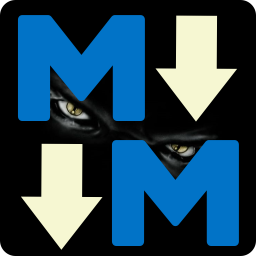
手机扫描下载
应用指数:3 分
类型:电脑应用性质:国外软件版本:v3.5.4.1 官方版大小:15.5 MB更新:2025-01-09语言:英文等级:平台:WinXP, Win7, Win8, Win10, WinAll官网:https://markdownmonster.west-wind.com/
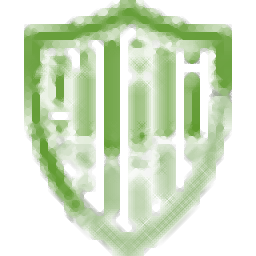 PassMark OSForensics(取证软件)274 MB电脑应用
PassMark OSForensics(取证软件)274 MB电脑应用
 Zettlr(Markdown编辑器)117 MB电脑应用
Zettlr(Markdown编辑器)117 MB电脑应用
 ThunderSoft Free Android Data Recovery(安卓手机数据恢复)12.0 MB电脑应用
ThunderSoft Free Android Data Recovery(安卓手机数据恢复)12.0 MB电脑应用
 ThunderSoft Free iPhone Data Recovery(iPhone数据恢复)16.7 MB电脑应用
ThunderSoft Free iPhone Data Recovery(iPhone数据恢复)16.7 MB电脑应用
 GiliSoft Movie DVD Copy(DVD复制工具)8.58 MB电脑应用
GiliSoft Movie DVD Copy(DVD复制工具)8.58 MB电脑应用
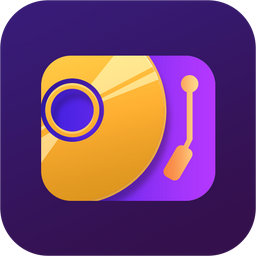 Gilisoft Movie DVD Creator(DVD制作软件)221 MB电脑应用
Gilisoft Movie DVD Creator(DVD制作软件)221 MB电脑应用
 qq音乐pc端67.42 MB电脑应用
qq音乐pc端67.42 MB电脑应用
 谷歌浏览器正式版/稳定版(Google Chrome)106.83 MB电脑应用
谷歌浏览器正式版/稳定版(Google Chrome)106.83 MB电脑应用
 Wps Office PC版69.95 MB电脑应用
Wps Office PC版69.95 MB电脑应用
 微信PC客户端220.81 MB电脑应用
微信PC客户端220.81 MB电脑应用
 腾讯视频pc客户端90.95 MB电脑应用
腾讯视频pc客户端90.95 MB电脑应用
 夸克浏览器PC版177.51 MB电脑应用
夸克浏览器PC版177.51 MB电脑应用
应用介绍应用截图相关版本网友评论下载地址
Markdown
Monster编辑器功能丰富,可以通过这款软件快速编辑新的笔记内容,可以在软件新建目录,随后在目录下创建多个笔记,方便用户分类管理个人笔记资源,您可以在软件自由编辑文字内容,编辑代码内容,编辑HTML内容,编辑json内容,各种文本类型都可以在这款软件编辑,方便以后导出到指定的格式使用,Markdown
Monster编辑器功能很多,可以在软件嵌入链接、嵌入图像、嵌入代码片段、嵌入表、嵌入 YouTube 视频、嵌入音频和视频文件,需要的朋友就下载吧。
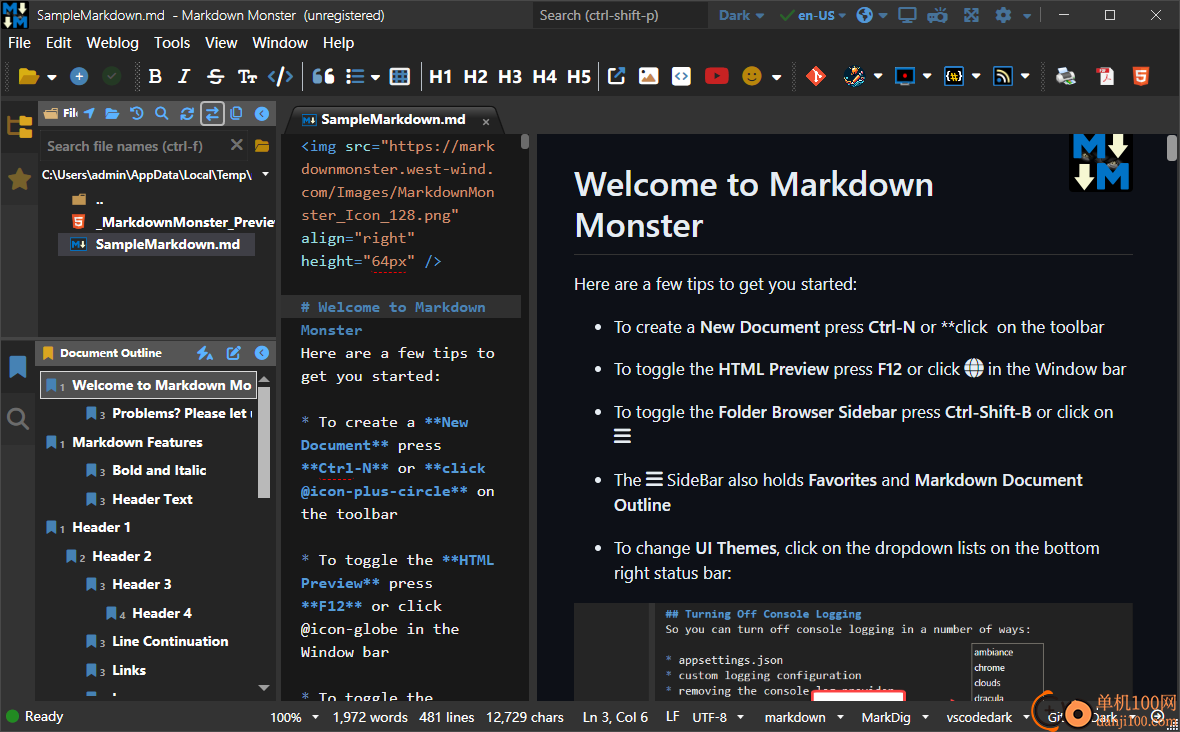
Markdown Monster 为直接 Markdown 编辑和支持功能提供了许多有用的功能:
一、Markdown 编辑器
语法高亮 Markdown 编辑
实时和同步的 HTML 预览
为 Markdown 新手提供温和的可选工具栏支持
内联拼写检查
行数和字数
同步文档大纲
无干扰模式
二、预览器
滚动同步预览窗口
用于多屏幕的可选外部预览器
外部浏览器预览
演示模式支持
无干扰模式支持
从嵌入式 Markdown 链接进行文档导航
三、图像特征
从剪贴板粘贴图像
智能地从磁盘或 URL 选择和嵌入图像
从文件夹浏览器中拖动图像
从 Explorer 中拖动图像
在您选择的图像编辑器中编辑图像
内置屏幕捕获
对粘贴的图像进行自动图像压缩
四、编辑功能
从剪贴板或磁盘轻松嵌入链接
嵌入代码片段并查看突出显示的语法着色
用于以交互方式创建和编辑表格的双向表格编辑器
通过 Snippets Addin 使用 C# 代码扩展文本片段
嵌入 Emojii
智能、不显眼的工具栏和快捷键帮助程序
从文本模板扩展代码段
许多 Editor 自定义选项
五、输出和选择
将渲染的输出保存为原始或打包的 HTML
将渲染的输出保存为 PDF
将 Markdown 选择复制为 HTML
将 HTML 文本粘贴为 Markdown
在您喜欢的 Web 浏览器中打开渲染的输出
将渲染输出打印到打印机或 PDF 驱动程序
生成和嵌入文档目录
六、主题支持
深色和浅色应用程序主题
可定制的编辑器主题
可定制的预览主题
可自定义的输出语法着色主题
使用 HTML 和 CSS 自定义预览和编辑器主题
七、文件操作
默认情况下,Editor 会记住打开的文档(可选)
自动保存和自动备份支持
每个文件上有许多文件通用文件操作
在查看器中显示
在适当的编辑器中编辑
提交到 Git
压缩图像
使用加密保存文件
从 Explorer 和 Folder Browser 中拖放文档
打开终端、Explorer 或 Git 客户端
一、组织和文件访问
集成的文件和文件夹浏览器
将文件分组到项目中
将文件和文件夹添加到收藏夹
将文件拖放到任何地方
二、Git 集成
在文件夹浏览器中显示 Git 状态
提交和推送对话框
提交和推送活动文件、文件夹浏览器文件
提交并推送所有待处理的更改
比较已配置的 Git Diff 客户端中的更改
撤消更改
添加忽略的文件
克隆存储库
在 Git 客户端中打开
三、博客发布
使用 Markdown 创建或编辑 Weblog 帖子
将您的 Markdown 直接发布到您的博客
随时重新发布帖子
在 Markdown 中发布存储为 YAML 元数据的数据
随文章发送自定义元数据
支持 MetaWebLog、Wordpress 和 Medium(有限)
支持基于文档的博客(Jekyll、Hugo、Wyam、Ghost 等)
下载和编辑现有帖子
非常快速的发布和下载过程
支持多个博客
Dropbox 和 OneDrive 共享帖子存储
四、扩展插件
使用 Commander Addin 通过 C# 自动化 Markdown Monster
使用 .NET 代码创建插件
可用的 Visual Studio 项目模板
界面简单,易于实施
访问 UI、菜单和活动文档
访问文档和应用程序生命周期事件
添加自定义 Markdown 解析器
替换预览渲染引擎
将选项卡添加到左侧和右侧边栏面板
一些已发布的插件可用:
控制台:固定的终端窗口
Commander:基于 C# 的脚本自动化
Gist:从 Gist 打开并另存为 Gist,并将代码粘贴为 Gist
将图像保存到 Azure Blob 存储
1、将Markdown Monster编辑器直接启动,可以在软件界面查看官方的介绍文档
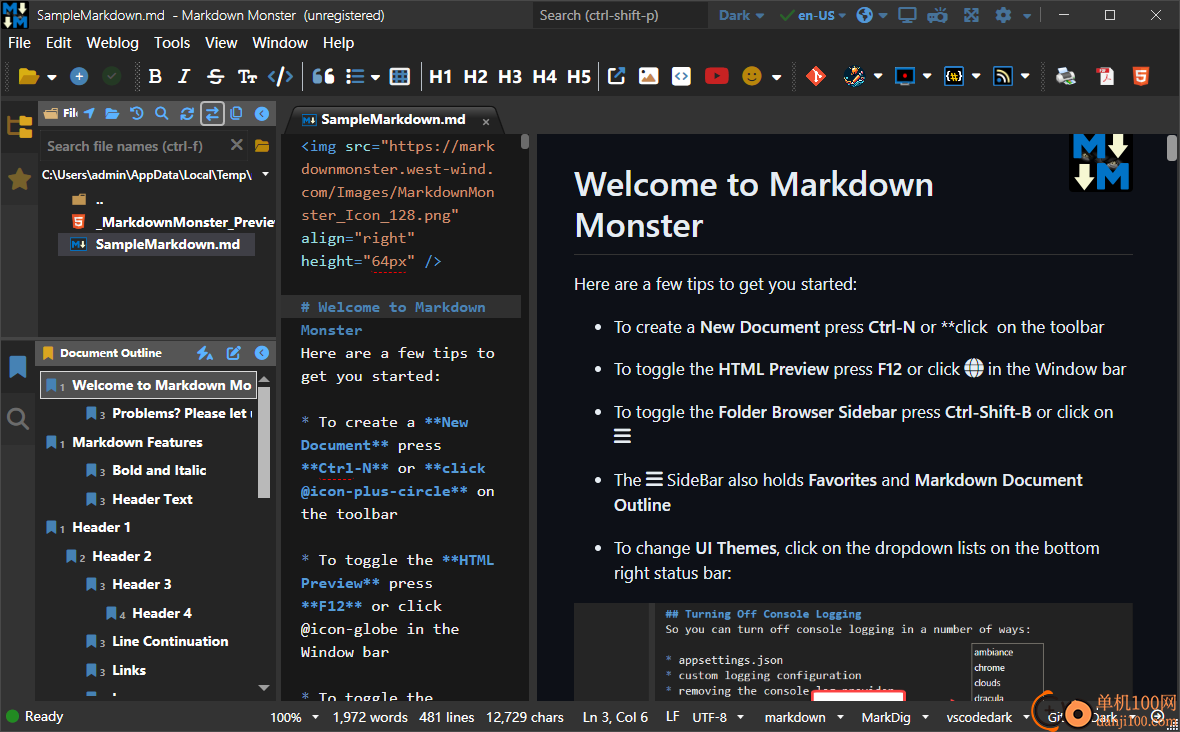
2、帮助功能,新用户可以在软件界面快速查看官方的文档
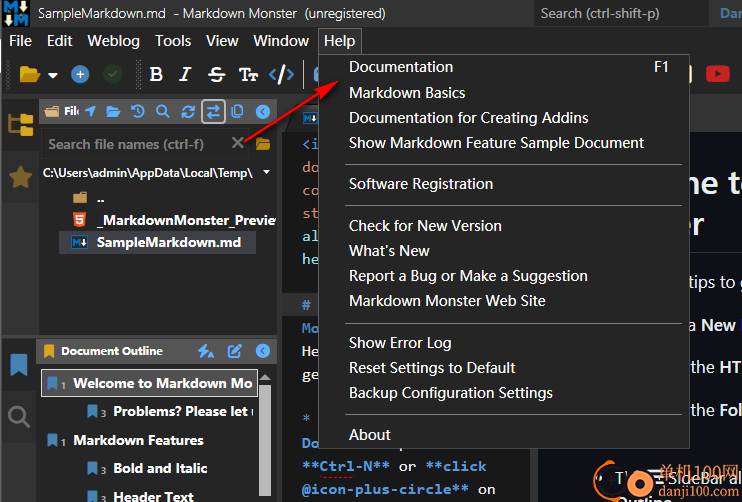
3、视图菜单
切换预览窗口
内部预览
外部预览
在Web浏览器中查看
打印Html预览
切换侧边栏
激活文件夹浏览器
激活Markdown文档大纲
激活收藏夹
切换控制台输出面板
切换无分心模式
切换演示模式
切换预览缩放
交换编辑器和预览位置
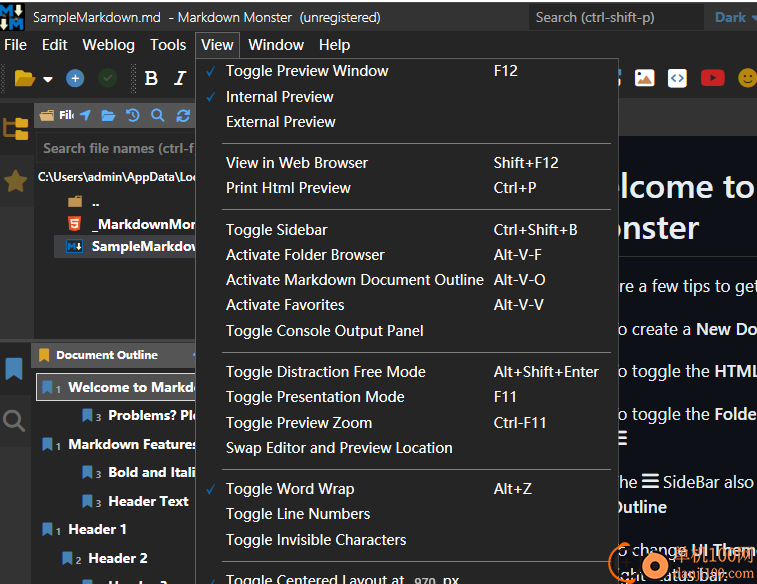
4、工具界面
外接程序管理器
插件
打开配置文件夹
打开预览主题文件夹
开放式终端
在资源管理器中打开
在文件夹浏览器中打开
提交到Git。
复制文档文件路径
复制文档文件夹路径
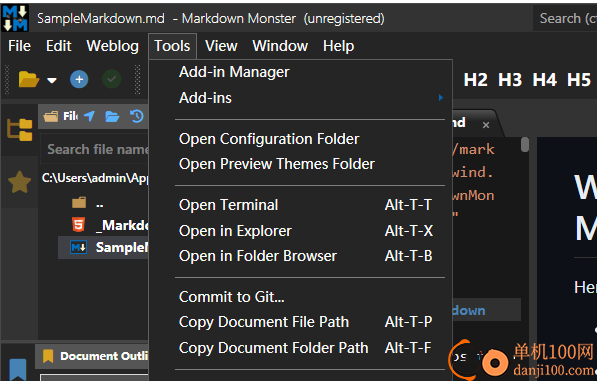
5、应用主题
Markdown Monster的黑暗或光明整体应用主题选择。
需要重新启动应用程序才能完全生效。
在演示模式下打开
如果设置此属性,则控制编辑器是否以演示模式打开,演示模式仅显示编辑器折叠时的预览窗格。
使用单个窗口
确定Markdown Monster是否作为Singleton应用程序运行,其中文档*始终**在同一个Markdown Monster实例中打开。
如果没有设置,启动MM会为外部打开的每个文件打开一个*新的*Markdown Monster实例。
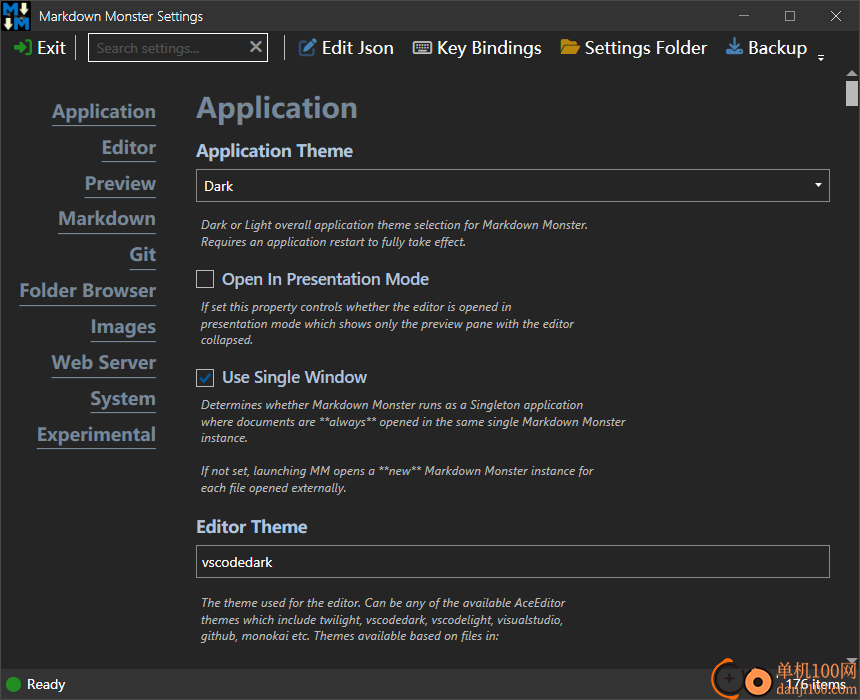
6、图像编辑器
用于编辑图像的图像编辑器。空使用系统默认编辑器(通常为MS Paint)
使用%variable%语法展开环境变量。
图像查看器
用于打开图像的图像查看器。空设置使用默认查看器(通常为Windows图像查看器)
使用%variable%语法展开环境变量。
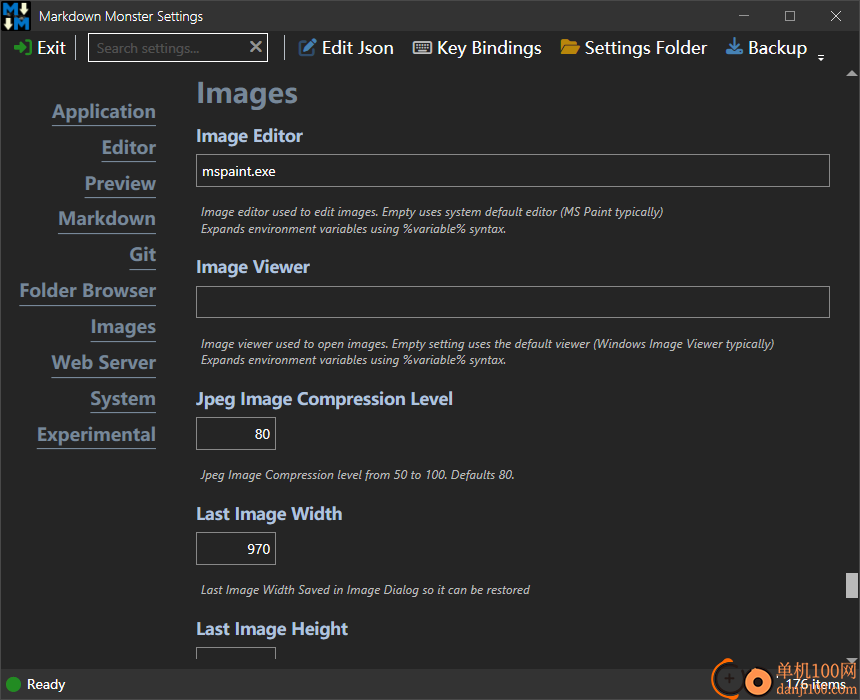
文档大纲/目录生成器
您可以使用 Document Outline 面板来导航打开的 Markdown 文档,并在光标位置为较长的文档生成目录。
以下是文档大纲的外观:
您还可以将 Document Outline 链接直接拖放到打开的编辑器中:
切换文档大纲
要切换文档大纲的可用性,您可以使用视图 -> 文档大纲切换来打开或关闭大纲面板。
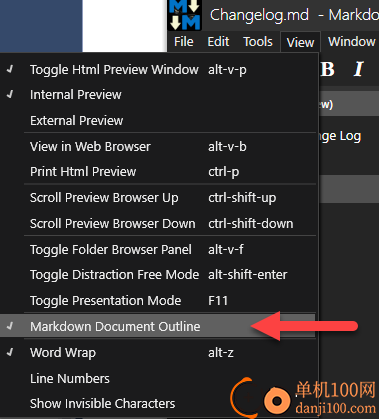
导航和文档大纲
文档大纲的主要用途是提供快速的文档导航。您可以单击任何条目以快速导航到文档的该部分。相反,在编辑器中导航 Markdown 文档会使文档大纲与上面最近的标题保持同步。
文档大纲侧边栏仅在 Markdown 文档中可用,在非 Markdown 文档中消失。
嵌入目录
工具栏中的按钮允许您生成目录,作为指向页面内部链接的 Markdown 链接列表。TOC 嵌入到 Markdown 文档中的当前光标位置,作为由 HTML 注释分隔的 Markdown 标记列表,这些注释标识目录并允许在后续重新生成时替换 TOC。
生成的 TOC 仅选取当前内容后面的标头标签。换句话说,TOC 仅显示光标位置下方的内容链接。这是为了删除文档标题或引言,这些通常不打算出现在明确的大纲中。
以下是生成的 TOC 的示例:
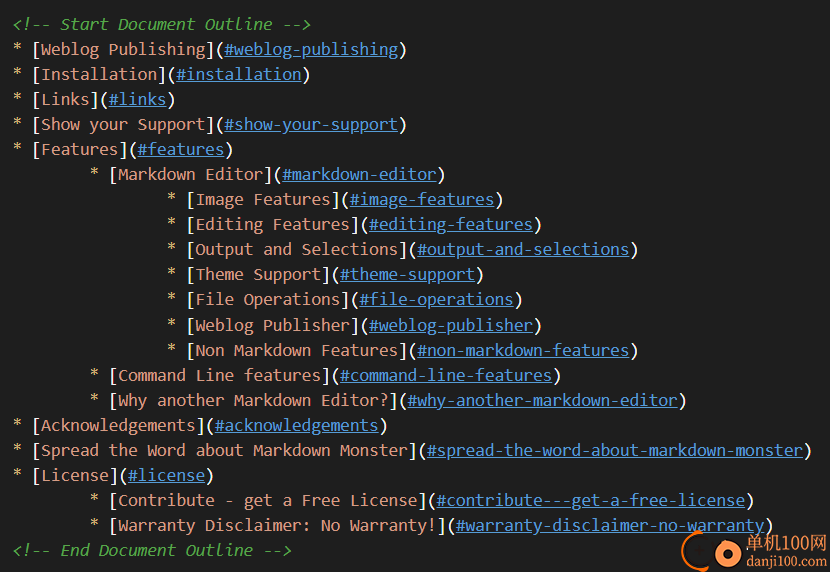
您可以随时更新大纲,如果 TOC 已存在,系统将提示您。如果继续,现有文档 TOC 将替换为新的当前更新文档 TOC。
设置最大轮廓级别
默认的最大大纲级别为 - 这意味着 H4 之前的所有标题都包含在大纲和目录创建中,但 H5 和 H6 不包含。H1H4
您可以通过 中的配置开关或使用 Document Outline 上下文菜单来自定义大纲级别:MaxDocumentOutlineLevelMarkdownMonster.json
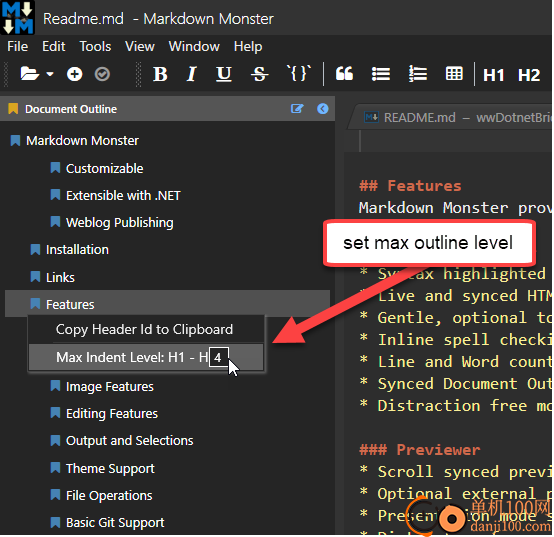
该文本框允许您键入一个介于 1 和 6 之间的数字以指定最大轮廓级别。3 或 4 通常是一个很好的大纲级别(4 是默认的),但这取决于您的写作风格。
Markdown Monster 包括一个 Check Document Links 侧边栏,可让您验证当前文档中的链接。
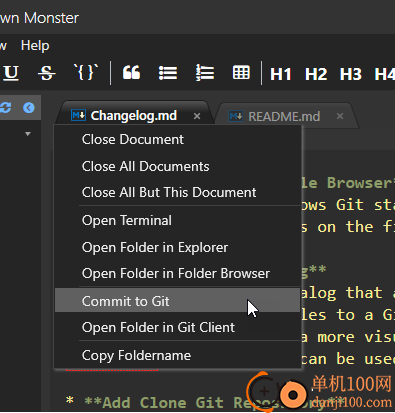
以下是 Tools Menu (工具) 菜单的样子:
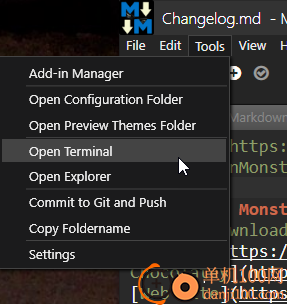
以下是所有选项的作用:
打开文件夹
在 Windows 资源管理器中打开活动文档的文件夹。这使得查看和编辑相关文档(如图像或更改文件名等)变得容易。
打开终端
在活动文档的文件夹中打开 Windows 命令提示符。例如,如果您需要对文档文件或通过 Git 托管的博客文章进行 Git 提交,这将非常有用。
提交并推送到 Git
单击此菜单选项可将活动文档提交到 Git,然后将其推送到配置的 Git 源。假设 Git 全局可用 (git.exe),并且已为文档的包含文件夹配置了 Git。
打开配置文件夹
这将打开 Markdown Monster 全局配置文件夹,您可以在其中找到 Markdown Monster 和大多数插件的配置文件。主配置包含您可以使用 Settings 菜单选项设置的相同配置设置。您还可以访问 及其各自的配置设置。第三方插件也倾向于将其 JSON 配置文件存储在此文件夹中。MarkdownMonster.jsonWeblogAddin.jsonScreenCaptureAddin.json
打开 Preview Themes 文件夹
这将打开 Preview Themes 文件夹,其中定义了预览主题。预览主题由一个文件夹组成,该文件夹具有 和 文件。Theme.htmlTheme.css
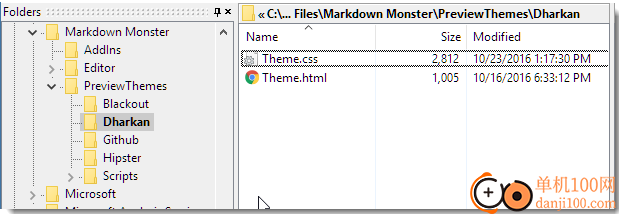
要创建新主题,只需复制现有主题之一并修改文件 - 很可能只是文件。您创建的任何新文件夹都将在您下次重新启动 Markdown Monster 时显示在 Preview Theme 列表中。theme.css
设置
这将在 Markdown Monster 中打开文件。您可以对此文档进行更改,这些更改将在您保存文档后立即应用。MarkdownMonsterSettings.json
3.5
11月 12th, 2024
更新了通过 WebView
的 PDF 渲染 将旧的 wkHtmlToPdf 引擎换成了 WebView 以进行 PDF 渲染。新引擎提供更准确的渲染,并允许渲染样式化主题、嵌入字体(包括 FontAwesome 图标字体)、可自定义的页眉和页脚,以及改进的打印性能。
侧边栏
的垂直拆分面板 左侧边栏现在可以拆分为两个堆叠的垂直窗格。默认情况下,顶部窗格显示文件夹浏览器和收藏夹,而底部窗格始终显示文档大纲。使用上下文菜单可以拆分面板并在面板之间移动选项卡。
减少安装占用空间
由于删除了 wkHtmlToPdf,安装程序大小减少了 40%,安装占用空间减少了近 50 megs。
.NET 9.0
v3.5 现在在 .NET 9.0 桌面运行时上运行。v9 进一步改进了性能,包括作为核心运行时的一部分提供的改进的启动速度。
Arm64 支持改进和 Arm64 运行时安装程序
Markdown Monster 支持在 Arm 上运行已有一段时间,但在此更新中,我们修复了一些与平台差异相关的小问题,如果未安装 .NET 9.0,我们现在显式支持在安装期间进行 Arm64 运行时下载。
在配置和最近的文件名
中允许 ~ 路径 配置文件路径现在支持 ~ 和保存的路径和文件的环境变量,当保存在用户路径中时,会自动将用户路径调整为 ~ 路径。这应该可以提高使用共享文件夹(如 Dropbox/OneDrive/iCloud 等)在多台计算机上使用配置文件的能力。
在默认文件夹浏览器中隐藏隐藏文件 现在
,默认情况下,磁盘上的隐藏文件在文件夹浏览器中处于隐藏状态,除非您明确使用“全部显示”选项来查看文件。“全部显示”显示所有文件,包括隐藏文件以及筛选的文件夹和文件扩展名。
Html 输出现在生成
应用截图
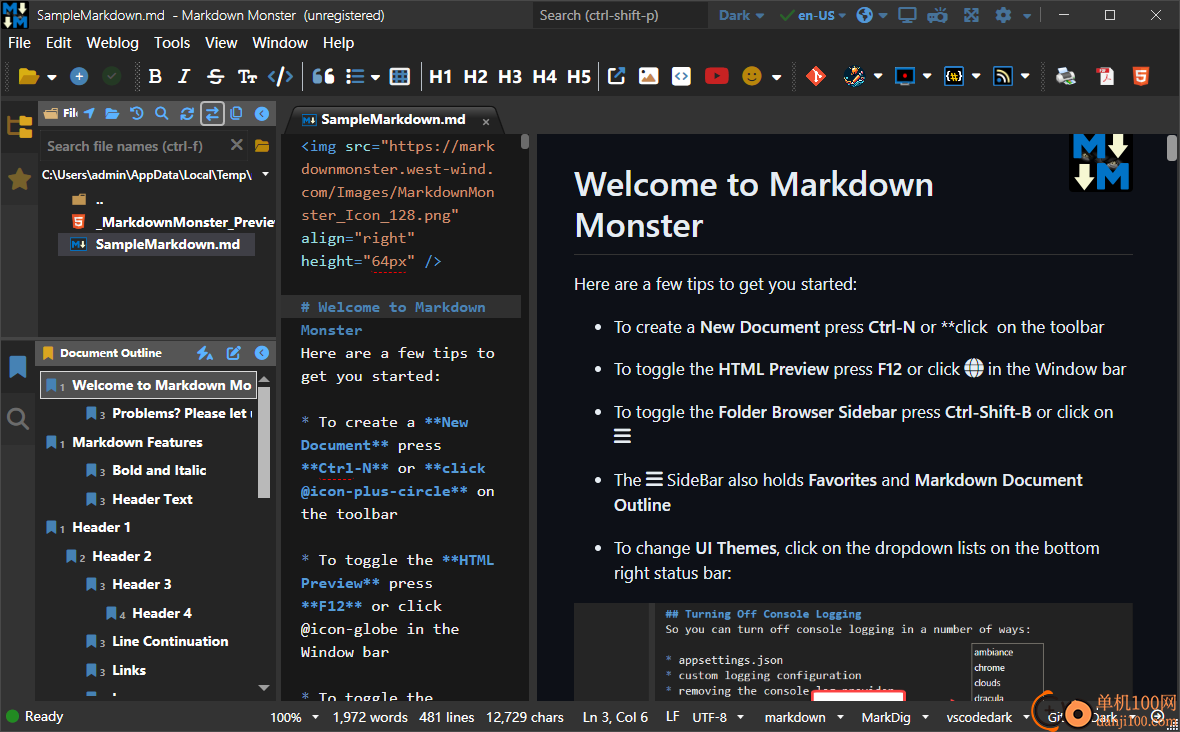
相关版本
多平台下载
猜您喜欢换一换
 qq音乐pc端
qq音乐pc端 谷歌浏览器正式版/稳定版(Google Chrome)
谷歌浏览器正式版/稳定版(Google Chrome) Wps Office PC版
Wps Office PC版 微信PC客户端
微信PC客户端 腾讯视频pc客户端
腾讯视频pc客户端 夸克浏览器PC版
夸克浏览器PC版 360极速浏览器pc版安装包
360极速浏览器pc版安装包 腾讯应用宝pc版
腾讯应用宝pc版 百度输入法pc客户端
百度输入法pc客户端 酷我音乐盒pc版
酷我音乐盒pc版 微信输入法pc端
微信输入法pc端 优酷视频pc客户端
优酷视频pc客户端 360安全浏览器PC版
360安全浏览器PC版 搜狗输入法PC版
搜狗输入法PC版
查看所有0条评论>网友评论
 Zettlr(Markdown编辑器)
Zettlr(Markdown编辑器) Moeditor(markdown编辑器)
Moeditor(markdown编辑器) markdownpad2中文版
markdownpad2中文版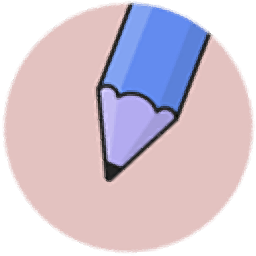 justmd(Markdown编辑器)
justmd(Markdown编辑器) QOwnNotes(开源Markdown笔记本)
QOwnNotes(开源Markdown笔记本) 写作文本编辑器
写作文本编辑器  消防融合通信PC客户端154.09 MB电脑应用
消防融合通信PC客户端154.09 MB电脑应用
 山东通pc端614.12 MB电脑应用
山东通pc端614.12 MB电脑应用
 4DDiG DLL Fixer(DLL全能修复工具)16.2 MB电脑应用
4DDiG DLL Fixer(DLL全能修复工具)16.2 MB电脑应用
 京东ME PC版336.33 MB电脑应用
京东ME PC版336.33 MB电脑应用
 大华摄像机IP搜索工具17.8 MB电脑应用
大华摄像机IP搜索工具17.8 MB电脑应用
 360断网急救箱独立版3.16 MB电脑应用
360断网急救箱独立版3.16 MB电脑应用
 消防融合通信PC客户端154.09 MB电脑应用
消防融合通信PC客户端154.09 MB电脑应用
 京东ME PC版336.33 MB电脑应用
京东ME PC版336.33 MB电脑应用
 4DDiG DLL Fixer(DLL全能修复工具)16.2 MB电脑应用
4DDiG DLL Fixer(DLL全能修复工具)16.2 MB电脑应用
 中油即时通信客户端601.12 MB电脑应用
中油即时通信客户端601.12 MB电脑应用
 山东通pc端614.12 MB电脑应用
山东通pc端614.12 MB电脑应用
 联想QuickFix工具中心70.7 MB电脑应用
联想QuickFix工具中心70.7 MB电脑应用
 驱动软件
驱动软件 鲁大师
鲁大师 电脑浏览器
电脑浏览器